Cara menjadikan foto sebagai latar belakang-untuk mencari informasi yang dibutuhkan, paling gampang mencarinya lewat internet, cukup memasukan keywordnya pada Tab Google Chrome, dalam hitungan detik informasi yang dibutuhkan akan di suguhkan, kita tinggal memilih artikel mana yang paling sesuai, yang benar-benar memberikan informasi yang dibutuhkan.
Karena mudah mencari informasi di internet pake Google Chrome, jadinya kita sering menggunakannya untuk melakukan browsing, semua fitur didalamnya menjadi tidak asing lagi, karena sudah menjadi pemandangan yang setiap saat terlihat, lama kelamaan merasa bosan pada tampilan defaultnya ini, muncul keinginan untuk memodifikasi bagian-bagian tertentunya, salah satunya adalah latar bebelakangnya, karena latar belakang putih sudah terlalu sering melihatnya.
Untungnya google selalu tahu apa yang kita inginkan, terbukti pada versi terbarunya Chrome sudah dilengkapi dengan menu Sesuaikan, menu yang berfungsi untuk mengubah Latar Belakang, Pintasan, Warna dan tema, jadinya setiap saat kita bisa menyesuaikan tampilan Chrome sesuai dengan keinginan, dan mengubanya kembali kapanpun setelah merasa bosan. Google memang luar biasa karena selalu tahu apa yang kita mau.
Pada pengaturan pertama atau lebih tepatnya pengaturan Latar Belakang, terdapat dua pilihan, yaitu Upload dari perangkat dan tidak ada latar belakang, Upload dari perangkat adalah pilihan untuk memilih foto atau gambar langsung dari computer, sedangkan tidak ada latar belakang adalah pilihan untuk memilih latar belakang polos alias putih, pilihan tidak ada latar belakang ini merupakan pengaturan default yang selama ini kita gunakan
Untuk menjadikan foto sebagai latar belakang sangat mudah, siapa saja bisa langsung melakukannya dengan cepat, tetapi hasilnya tidak akan bagus, foto atau gambar yang ditampilkan akan terpotong sebagian, gambarnya menjadi seperti ini.
Jadi supaya memperoleh hasil yang baik, kita harus melakukan cara menjadikan foto sebagai latar belakang halaman google crome yang benar, yaitu melalui 2 proses berikut ini:
Baca Juga:
3 Cara Hapus Data Penjelajahan Google Chrome, Yang Ke 3 Paling Cepat
1. menyesuaikan Foto Dengan Panjang Dan Lebar Halaman Google Chrome
Untuk menyesuaikan foto dengan panjang dan lebar halaman Google Chrome, langkah pengerjaannya adalah sebagai berikut:
- Siapkan foto yang akan dijadikan latar belakang, Copy Paste foto di Desktop supaya lebih mudah mengerjakannya.
- Ganti nama foto jadi Background supaya nanti mudah dicari.
- Buka Microsoft Office Word dan pilih Page Layout, ubah Orientasi yang asalnya Potrait menjadi Landscape, ubah juga Sizenya jadi Legal, jika tidak di ubah table untuk menempatkan fofonya akan terpotong.
- Selanjutnya Page Color putih ubah menjadi warna baru, akan lebih bagus jika menggunakan warna yang sama dengan background foto
- Selanjutnya pilih Insert kemudian klik Table, pilih 1x1 table untuk menempatkan foto, setelah selesai klik Insert kemudian pilih Picture, cari foto yang bernama Background di Desktop, setelah ditemukan klik foto tersebut kemudian Insert.
- Apabila foto telah masuk ke table, klik Position, pilih Position in Middle Center with Square Text Wrapping, atau pilihan untuk menempatkan foto tepat ditengah-tengah tabel. Perkecil foto sedikit dibawah garis table, supaya pada saat dipasang hasilnya pas, lihat gambar dibawah ini!
- Setelah foto di posisi Center klik Layout kemudian ubah Height menjadi 15 Cm, ubah juga Width menjadi 31 Cm. ini adalah ukuran panjang dan lebar halaman Google Chrome.
Jika Layout Word menggunakan ukuran Cm, silahkan lanjut kelangkah berikutnya, tetapi jika menggunakan ukuran Inches atau inci, ubah terlebih dahulu kebentuk Cm, ini caranya:Ini Cara Mengubah Height Dan Widtdh Menjadi Cm Pada Tabel Too Words, setelah diubah kebentuk Cm silahkan lanjut kelangkah berikutnya!
- Setelah table berukuran 31 x 15 Cm dan gambar dalam posisi Center, tekan tombol PrtSc SysRq pada keyboard untuk mengambil gambar layar atau Screenshots.
- Setelah di Screenshot tekan tombol Windows, ketik Paint di kotak Search programs and files, atau kotak yang berfngsi untuk melakukan pencarian files.
- Apabila fiturnya sudah terlihat silahkan di klik untuk menjalankannya.Jika fitur Paint sudah terbuka, tekan Control+V untuk menyalin gambar tangkapan layar.
- Apabila gambar sudah tercopy, klik Zoom out untuk memperkecil gambar, pastikan seluruh permukaan gambar bisa terlihat. Crop gambar dengan memilih menu Crop, tarik garis dari pojok kiri atas ke sebelah kanan, selanjutnya klik Crop.
- Perhatikan gambar yang di Crop, jika hasilnya sudah benar Save As dan pilih Desktop untuk menyimpannya lalu beri nama Background 2, tetapi apabila gambar yang di Crop hasilnya tidak bagus, klik Undo untuk mengulangi prosesnya lagi.
- Setelah selesai membuat foto berukuran 31x15 Cm, artinya proses menyesuaikan foto dengan panjang dan lebar halaman google chrome sudah selesai, kini tiba saatnya untuk melanjutkan proses berikutnya.
2. Menerapkan Foto Sebagai Latar Belakang Halaman Google Crome
Seperti yang disebutkan di awal, menjadikan foto sebagai latar belakang halaman Crome sangat mudah, yang diperlukan hanyalah mengerjakan langkah-langkah berikut ini:
- Buka aplikasi Google Chrome.
- Klik gambar pensil dipojok kanan layar monitor.
- Pilih Upload dari perangkat
- Selanjutnya Klik Desktop kemudian pilih foto yang telah dibuat.
- Pilih Open, selesai. Seperti inilah hasilnya, foto tidak berubah bentuk karena tertarik kesamping kanan maupun kiri.
Jika sudah bosan dengan latar belakang foto atau gambar, dan ingin mengembalikannya kepengaturan default atau pengaturan latar belakang putih, caranya adalah sebagai berikut
- Buka kembali aplikasi Google Chrome.
- Klik gambar pensil dipojok kanan layar monitor.
- Pilih Tidak ada latar belakan.
- Klik Selesai, maka latar belakang akan kembali ke pengaturan defaultnya.
Bagaimana apakah berhasil? Luar biasa. Setelah menyelesaikan tutorial ini sebenarnya Anda telah menyelesaikan 3 tutorial sekaligus, yaitu tutorial untuk memperbesar ukuran foto atau gambar, mengubah Layout Word dari inches menjadi cm, dan melakukan Screeshots menggunakan computer. Jadi sepantasnya jika saya bilang, Anda sungguh luar biasa!
Selesai sudah cara menjadikan foto sebagai latar belakang halaman google crome yang bisa saya sampaikan. Sampai jumpa di artikel yang berikutnya.

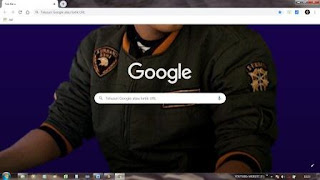
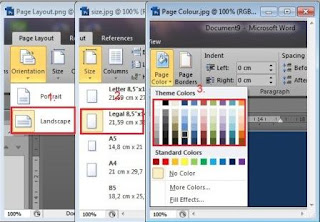
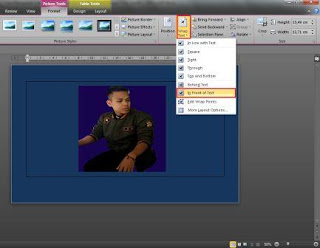

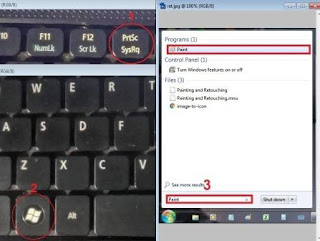

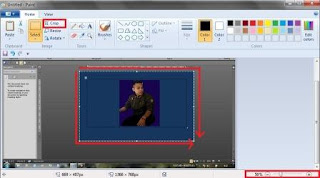
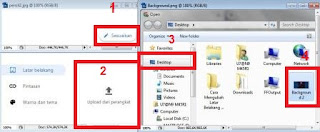
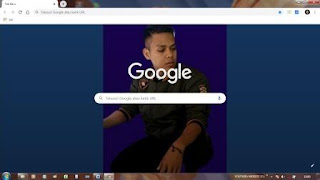




0 komentar:
Post a Comment